Abarth 500 2018 Návod k použití a údržbě (in Czech)
Manufacturer: ABARTH, Model Year: 2018, Model line: 500, Model: Abarth 500 2018Pages: 188, velikost PDF: 5.82 MB
Page 161 of 188
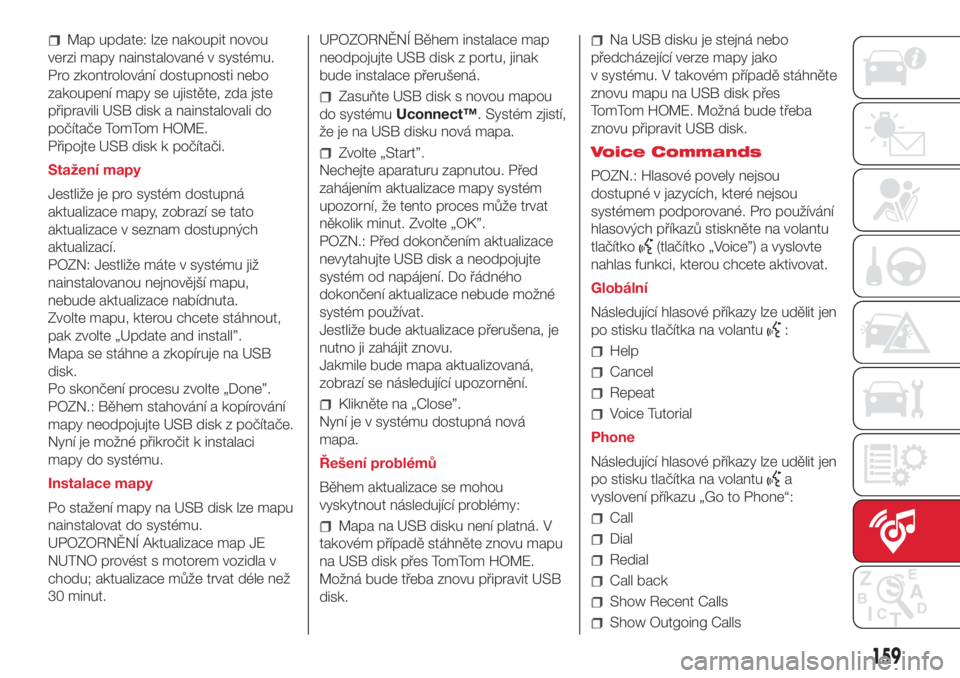
Map update: lze nakoupit novou
verzi mapy nainstalované v systému.
Pro zkontrolování dostupnosti nebo
zakoupení mapy se ujistěte, zda jste
připravili USB disk a nainstalovali do
počítače TomTom HOME.
Připojte USB disk k počítači.
Stažení mapy
Jestliže je pro systém dostupná
aktualizace mapy, zobrazí se tato
aktualizace v seznam dostupných
aktualizací.
POZN: Jestliže máte v systému již
nainstalovanou nejnovější mapu,
nebude aktualizace nabídnuta.
Zvolte mapu, kterou chcete stáhnout,
pak zvolte „Update and install”.
Mapa se stáhne a zkopíruje na USB
disk.
Po skončení procesu zvolte „Done”.
POZN.: Během stahování a kopírování
mapy neodpojujte USB disk z počítače.
Nyní je možné přikročit k instalaci
mapy do systému.
Instalace mapy
Po stažení mapy na USB disk lze mapu
nainstalovat do systému.
UPOZORNĚNÍ Aktualizace map JE
NUTNO provést s motorem vozidla v
chodu; aktualizace může trvat déle než
30 minut.UPOZORNĚNÍ Během instalace map
neodpojujte USB disk z portu, jinak
bude instalace přerušená.
Zasuňte USB disk s novou mapou
do systémuUconnect™. Systém zjistí,
že je na USB disku nová mapa.
Zvolte „Start”.
Nechejte aparaturu zapnutou. Před
zahájením aktualizace mapy systém
upozorní, že tento proces může trvat
několik minut. Zvolte „OK”.
POZN.: Před dokončením aktualizace
nevytahujte USB disk a neodpojujte
systém od napájení. Do řádného
dokončení aktualizace nebude možné
systém používat.
Jestliže bude aktualizace přerušena, je
nutno ji zahájit znovu.
Jakmile bude mapa aktualizovaná,
zobrazí se následující upozornění.
Klikněte na „Close”.
Nyní je v systému dostupná nová
mapa.
Řešení problémů
Během aktualizace se mohou
vyskytnout následující problémy:
Mapa na USB disku není platná. V
takovém případě stáhněte znovu mapu
na USB disk přes TomTom HOME.
Možná bude třeba znovu připravit USB
disk.
Na USB disku je stejná nebo
předcházející verze mapy jako
v systému. V takovém případě stáhněte
znovu mapu na USB disk přes
TomTom HOME. Možná bude třeba
znovu připravit USB disk.
Voice Commands
POZN.: Hlasové povely nejsou
dostupné v jazycích, které nejsou
systémem podporované. Pro používání
hlasových příkazů stiskněte na volantu
tlačítko
(tlačítko „Voice”) a vyslovte
nahlas funkci, kterou chcete aktivovat.
Globální
Následující hlasové příkazy lze udělit jen
po stisku tlačítka na volantu
:
Help
Cancel
Repeat
Voice Tutorial
Phone
Následující hlasové příkazy lze udělit jen
po stisku tlačítka na volantu
a
vyslovení příkazu „Go to Phone“:
Call
Dial
Redial
Call back
Show Recent Calls
Show Outgoing Calls
159
Page 162 of 188
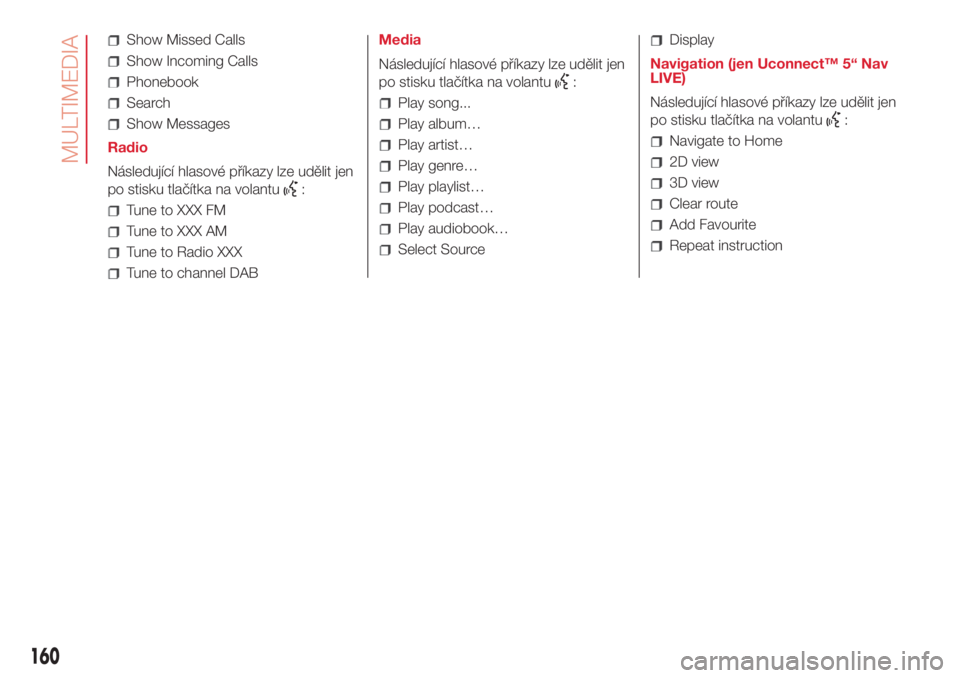
Show Missed Calls
Show Incoming Calls
Phonebook
Search
Show Messages
Radio
Následující hlasové příkazy lze udělit jen
po stisku tlačítka na volantu
:
Tune to XXX FM
Tune to XXX AM
Tune to Radio XXX
Tune to channel DABMedia
Následující hlasové příkazy lze udělit jen
po stisku tlačítka na volantu
:
Play song...
Play album…
Play artist…
Play genre…
Play playlist…
Play podcast…
Play audiobook…
Select Source
Display
Navigation (jen Uconnect™ 5“ Nav
LIVE)
Následující hlasové příkazy lze udělit jen
po stisku tlačítka na volantu
:
Navigate to Home
2D view
3D view
Clear route
Add Favourite
Repeat instruction
160
MULTIMEDIA
Page 163 of 188

UCONNECT™ 7” HD LIVE - UCONNECT™ 7” HD NAV LIVE.
Ovládače na čelním panelu
120AB0A0399C
161
Page 164 of 188
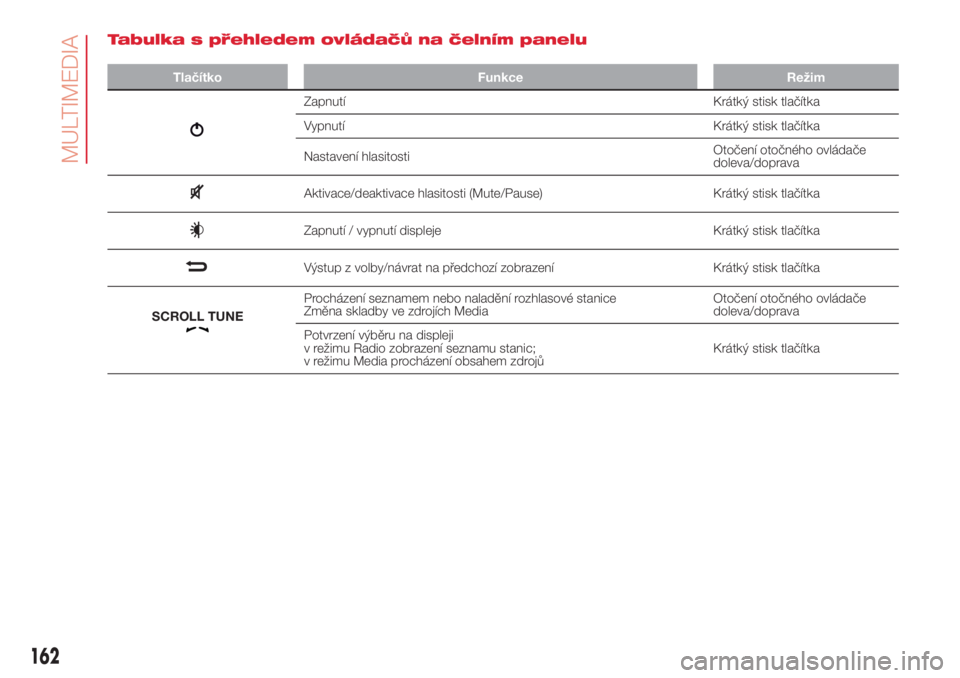
Tabulka s přehledem ovládačů na čelním panelu
Tlačítko Funkce Režim
Zapnutí Krátký stisk tlačítka
Vypnutí Krátký stisk tlačítka
Nastavení hlasitostiOtočení otočného ovládače
doleva/doprava
Aktivace/deaktivace hlasitosti (Mute/Pause) Krátký stisk tlačítka
Zapnutí / vypnutí displeje Krátký stisk tlačítka
Výstup z volby/návrat na předchozí zobrazení Krátký stisk tlačítka
SCROLL TUNE
Procházení seznamem nebo naladění rozhlasové stanice
Změna skladby ve zdrojích MediaOtočení otočného ovládače
doleva/doprava
Potvrzení výběru na displeji
v režimu Radio zobrazení seznamu stanic;
v režimu Media procházení obsahem zdrojůKrátký stisk tlačítka
162
MULTIMEDIA
Page 165 of 188
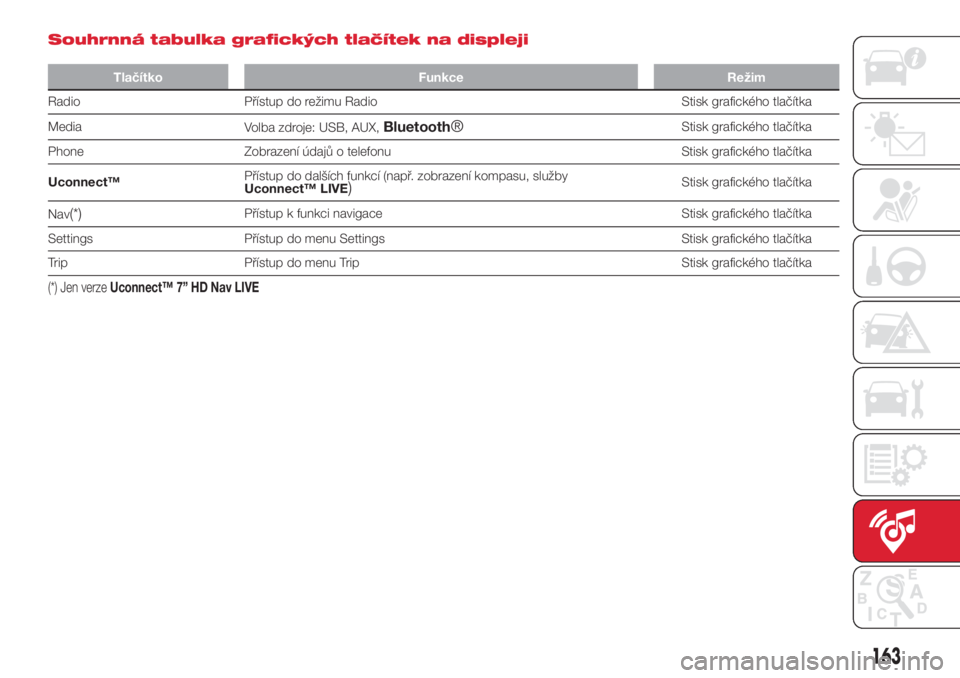
Souhrnná tabulka grafických tlačítek na displeji
Tlačítko Funkce Režim
Radio Přístup do režimu Radio Stisk grafického tlačítka
Media
Volba zdroje: USB, AUX,
Bluetooth®Stisk grafického tlačítka
Phone Zobrazení údajů o telefonu Stisk grafického tlačítka
Uconnect™Přístup do dalších funkcí (např. zobrazení kompasu, služby
Uconnect™ LIVE
)Stisk grafického tlačítka
Nav
(*)Přístup k funkci navigace Stisk grafického tlačítka
Settings Přístup do menu Settings Stisk grafického tlačítka
Trip Přístup do menu Trip Stisk grafického tlačítka
(*) Jen verzeUconnect™ 7” HD Nav LIVE
163
Page 166 of 188

Ovladače na volantu
Na volantu jsou ovladače hlavních funkcí systému, jež usnadňují jeho ovládání. Ovládání zvolené funkce v některých případech
závisí na době trvání stisku tlačítka (krátký nebo delší stisk), jak je uvedeno v tabulce ba následující stránce.
121AB0A0368C
164
MULTIMEDIA
Page 167 of 188
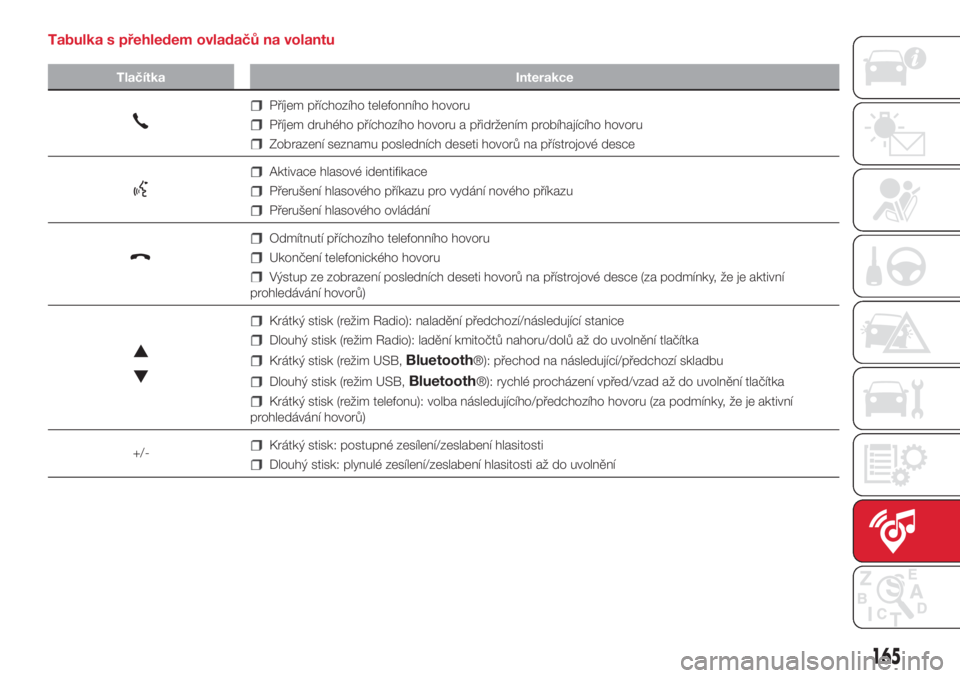
Tabulka s přehledem ovladačů na volantu
Tlačítka Interakce
Příjem příchozího telefonního hovoru
Příjem druhého příchozího hovoru a přidržením probíhajícího hovoru
Zobrazení seznamu posledních deseti hovorů na přístrojové desce
Aktivace hlasové identifikace
Přerušení hlasového příkazu pro vydání nového příkazu
Přerušení hlasového ovládání
Odmítnutí příchozího telefonního hovoru
Ukončení telefonického hovoru
Výstup ze zobrazení posledních deseti hovorů na přístrojové desce (za podmínky, že je aktivní
prohledávání hovorů)
Krátký stisk (režim Radio): naladění předchozí/následující stanice
Dlouhý stisk (režim Radio): ladění kmitočtů nahoru/dolů až do uvolnění tlačítka
Krátký stisk (režim USB,Bluetooth®): přechod na následující/předchozí skladbu
Dlouhý stisk (režim USB,Bluetooth®): rychlé procházení vpřed/vzad až do uvolnění tlačítka
Krátký stisk (režim telefonu): volba následujícího/předchozího hovoru (za podmínky, že je aktivní
prohledávání hovorů)
+/-
Krátký stisk: postupné zesílení/zeslabení hlasitosti
Dlouhý stisk: plynulé zesílení/zeslabení hlasitosti až do uvolnění
165
Page 168 of 188
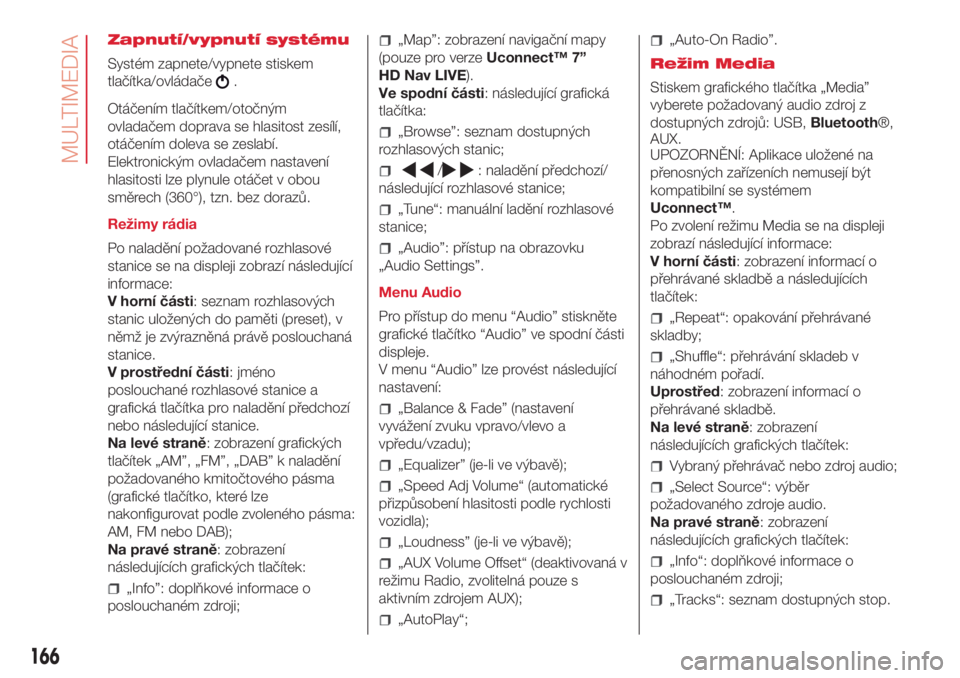
Zapnutí/vypnutí systému
Systém zapnete/vypnete stiskem
tlačítka/ovládače
.
Otáčením tlačítkem/otočným
ovladačem doprava se hlasitost zesílí,
otáčením doleva se zeslabí.
Elektronickým ovladačem nastavení
hlasitosti lze plynule otáčet v obou
směrech (360°), tzn. bez dorazů.
Režimy rádia
Po naladění požadované rozhlasové
stanice se na displeji zobrazí následující
informace:
V horní části: seznam rozhlasových
stanic uložených do paměti (preset), v
němž je zvýrazněná právě poslouchaná
stanice.
V prostřední části: jméno
poslouchané rozhlasové stanice a
grafická tlačítka pro naladění předchozí
nebo následující stanice.
Na levé straně: zobrazení grafických
tlačítek „AM”, „FM”, „DAB” k naladění
požadovaného kmitočtového pásma
(grafické tlačítko, které lze
nakonfigurovat podle zvoleného pásma:
AM, FM nebo DAB);
Na pravé straně: zobrazení
následujících grafických tlačítek:
„Info”: doplňkové informace o
poslouchaném zdroji;
„Map”: zobrazení navigační mapy
(pouze pro verzeUconnect™ 7”
HD Nav LIVE).
Ve spodní části: následující grafická
tlačítka:
„Browse”: seznam dostupných
rozhlasových stanic;
/: naladění předchozí/
následující rozhlasové stanice;
„Tune“: manuální ladění rozhlasové
stanice;
„Audio”: přístup na obrazovku
„Audio Settings”.
Menu Audio
Pro přístup do menu “Audio” stiskněte
grafické tlačítko “Audio” ve spodní části
displeje.
V menu “Audio” lze provést následující
nastavení:
„Balance & Fade” (nastavení
vyvážení zvuku vpravo/vlevo a
vpředu/vzadu);
„Equalizer” (je-li ve výbavě);
„Speed Adj Volume“ (automatické
přizpůsobení hlasitosti podle rychlosti
vozidla);
„Loudness” (je-li ve výbavě);
„AUX Volume Offset“ (deaktivovaná v
režimu Radio, zvolitelná pouze s
aktivním zdrojem AUX);
„AutoPlay“;
„Auto-On Radio”.
Režim Media
Stiskem grafického tlačítka „Media”
vyberete požadovaný audio zdroj z
dostupných zdrojů: USB,Bluetooth®,
AUX.
UPOZORNĚNÍ: Aplikace uložené na
přenosných zařízeních nemusejí být
kompatibilní se systémem
Uconnect™.
Po zvolení režimu Media se na displeji
zobrazí následující informace:
V horní části: zobrazení informací o
přehrávané skladbě a následujících
tlačítek:
„Repeat“: opakování přehrávané
skladby;
„Shuffle“: přehrávání skladeb v
náhodném pořadí.
Uprostřed: zobrazení informací o
přehrávané skladbě.
Na levé straně: zobrazení
následujících grafických tlačítek:
Vybraný přehrávač nebo zdroj audio;
„Select Source“: výběr
požadovaného zdroje audio.
Na pravé straně: zobrazení
následujících grafických tlačítek:
„Info“: doplňkové informace o
poslouchaném zdroji;
„Tracks“: seznam dostupných stop.
166
MULTIMEDIA
Page 169 of 188
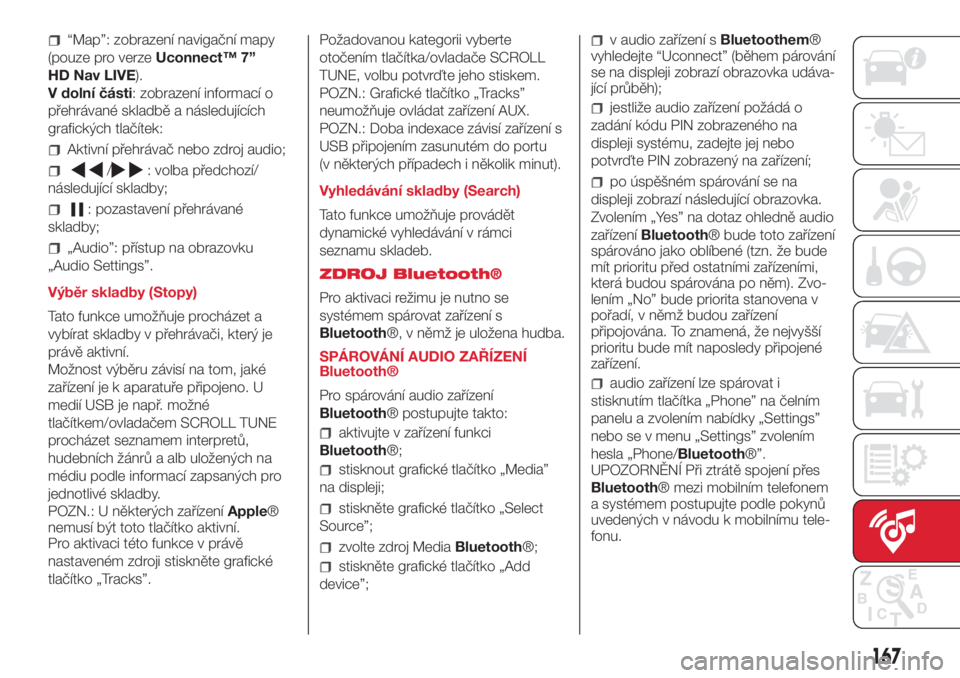
“Map”: zobrazení navigační mapy
(pouze pro verzeUconnect™ 7”
HD Nav LIVE).
V dolní části: zobrazení informací o
přehrávané skladbě a následujících
grafických tlačítek:
Aktivní přehrávač nebo zdroj audio;
/: volba předchozí/
následující skladby;
: pozastavení přehrávané
skladby;
„Audio”: přístup na obrazovku
„Audio Settings”.
Výběr skladby (Stopy)
Tato funkce umožňuje procházet a
vybírat skladby v přehrávači, který je
právě aktivní.
Možnost výběru závisí na tom, jaké
zařízení je k aparatuře připojeno. U
medií USB je např. možné
tlačítkem/ovladačem SCROLL TUNE
procházet seznamem interpretů,
hudebních žánrů a alb uložených na
médiu podle informací zapsaných pro
jednotlivé skladby.
POZN.: U některých zařízeníApple®
nemusí být toto tlačítko aktivní.
Pro aktivaci této funkce v právě
nastaveném zdroji stiskněte grafické
tlačítko „Tracks”.Požadovanou kategorii vyberte
otočením tlačítka/ovladače SCROLL
TUNE, volbu potvrďte jeho stiskem.
POZN.: Grafické tlačítko „Tracks”
neumožňuje ovládat zařízení AUX.
POZN.: Doba indexace závisí zařízení s
USB připojením zasunutém do portu
(v některých případech i několik minut).
Vyhledávání skladby (Search)
Tato funkce umožňuje provádět
dynamické vyhledávání v rámci
seznamu skladeb.
ZDROJ Bluetooth®
Pro aktivaci režimu je nutno se
systémem spárovat zařízení s
Bluetooth®, v němž je uložena hudba.
SPÁROVÁNÍ AUDIO ZAŘÍZENÍ
Bluetooth®
Pro spárování audio zařízení
Bluetooth® postupujte takto:
aktivujte v zařízení funkci
Bluetooth®;
stisknout grafické tlačítko „Media”
na displeji;
stiskněte grafické tlačítko „Select
Source”;
zvolte zdroj MediaBluetooth®;
stiskněte grafické tlačítko „Add
device”;
v audio zařízení sBluetoothem®
vyhledejte “Uconnect” (během párování
se na displeji zobrazí obrazovka udáva-
jící průběh);
jestliže audio zařízení požádá o
zadání kódu PIN zobrazeného na
displeji systému, zadejte jej nebo
potvrďte PIN zobrazený na zařízení;
po úspěšném spárování se na
displeji zobrazí následující obrazovka.
Zvolením „Yes” na dotaz ohledně audio
zařízeníBluetooth® bude toto zařízení
spárováno jako oblíbené (tzn. že bude
mít prioritu před ostatními zařízeními,
která budou spárována po něm). Zvo-
lením „No” bude priorita stanovena v
pořadí, v němž budou zařízení
připojována. To znamená, že nejvyšší
prioritu bude mít naposledy připojené
zařízení.
audio zařízení lze spárovat i
stisknutím tlačítka „Phone” na čelním
panelu a zvolením nabídky „Settings”
nebo se v menu „Settings” zvolením
hesla „Phone/Bluetooth®”.
UPOZORNĚNÍ Při ztrátě spojení přes
Bluetooth® mezi mobilním telefonem
a systémem postupujte podle pokynů
uvedených v návodu k mobilnímu tele-
fonu.
167
Page 170 of 188
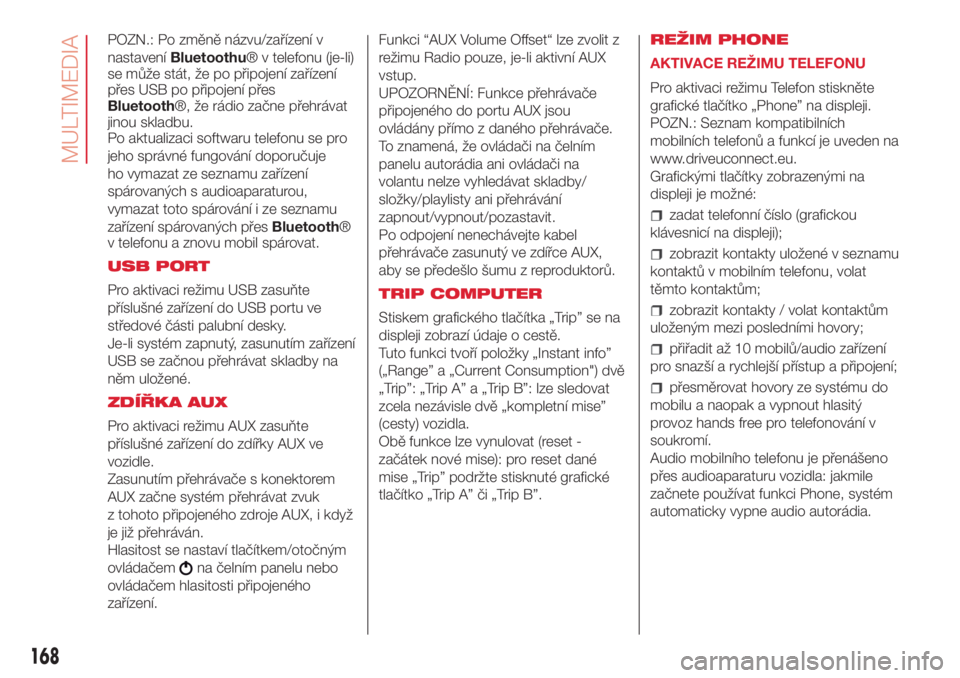
POZN.: Po změně názvu/zařízení v
nastaveníBluetoothu® v telefonu (je-li)
se může stát, že po připojení zařízení
přes USB po připojení přes
Bluetooth®, že rádio začne přehrávat
jinou skladbu.
Po aktualizaci softwaru telefonu se pro
jeho správné fungování doporučuje
ho vymazat ze seznamu zařízení
spárovaných s audioaparaturou,
vymazat toto spárování i ze seznamu
zařízení spárovaných přesBluetooth®
v telefonu a znovu mobil spárovat.
USB PORT
Pro aktivaci režimu USB zasuňte
příslušné zařízení do USB portu ve
středové části palubní desky.
Je-li systém zapnutý, zasunutím zařízení
USB se začnou přehrávat skladby na
něm uložené.
ZDÍŘKA AUX
Pro aktivaci režimu AUX zasuňte
příslušné zařízení do zdířky AUX ve
vozidle.
Zasunutím přehrávače s konektorem
AUX začne systém přehrávat zvuk
z tohoto připojeného zdroje AUX, i když
je již přehráván.
Hlasitost se nastaví tlačítkem/otočným
ovládačem
na čelním panelu nebo
ovládačem hlasitosti připojeného
zařízení.Funkci “AUX Volume Offset“ lze zvolit z
režimu Radio pouze, je-li aktivní AUX
vstup.
UPOZORNĚNÍ: Funkce přehrávače
připojeného do portu AUX jsou
ovládány přímo z daného přehrávače.
To znamená, že ovládači na čelním
panelu autorádia ani ovládači na
volantu nelze vyhledávat skladby/
složky/playlisty ani přehrávání
zapnout/vypnout/pozastavit.
Po odpojení nenechávejte kabel
přehrávače zasunutý ve zdířce AUX,
aby se předešlo šumu z reproduktorů.
TRIP COMPUTER
Stiskem grafického tlačítka „Trip” se na
displeji zobrazí údaje o cestě.
Tuto funkci tvoří položky „Instant info”
(„Range” a „Current Consumption") dvě
„Trip”: „Trip A” a „Trip B”: lze sledovat
zcela nezávisle dvě „kompletní mise”
(cesty) vozidla.
Obě funkce lze vynulovat (reset -
začátek nové mise): pro reset dané
mise „Trip” podržte stisknuté grafické
tlačítko „Trip A” či „Trip B”.REŽIM PHONE
AKTIVACE REŽIMU TELEFONU
Pro aktivaci režimu Telefon stiskněte
grafické tlačítko „Phone” na displeji.
POZN.: Seznam kompatibilních
mobilních telefonů a funkcí je uveden na
www.driveuconnect.eu.
Grafickými tlačítky zobrazenými na
displeji je možné:
zadat telefonní číslo (grafickou
klávesnicí na displeji);
zobrazit kontakty uložené v seznamu
kontaktů v mobilním telefonu, volat
těmto kontaktům;
zobrazit kontakty / volat kontaktům
uloženým mezi posledními hovory;
přiřadit až 10 mobilů/audio zařízení
pro snazší a rychlejší přístup a připojení;
přesměrovat hovory ze systému do
mobilu a naopak a vypnout hlasitý
provoz hands free pro telefonování v
soukromí.
Audio mobilního telefonu je přenášeno
přes audioaparaturu vozidla: jakmile
začnete používat funkci Phone, systém
automaticky vypne audio autorádia.
168
MULTIMEDIA